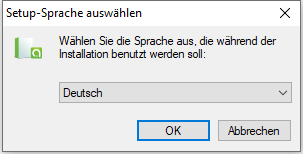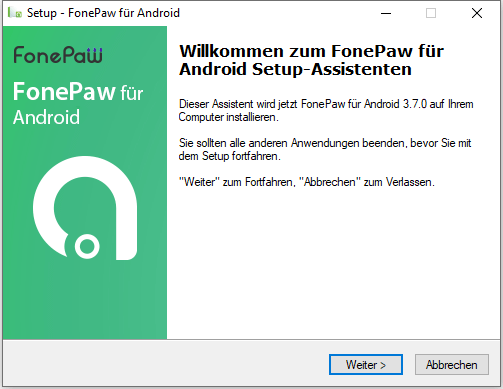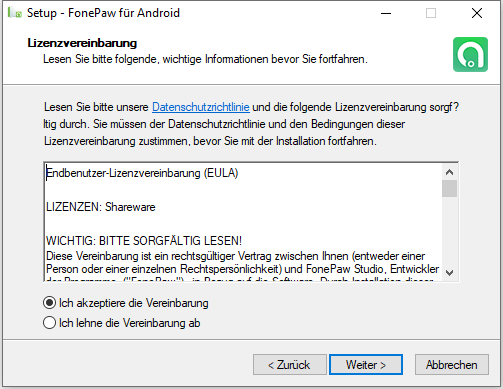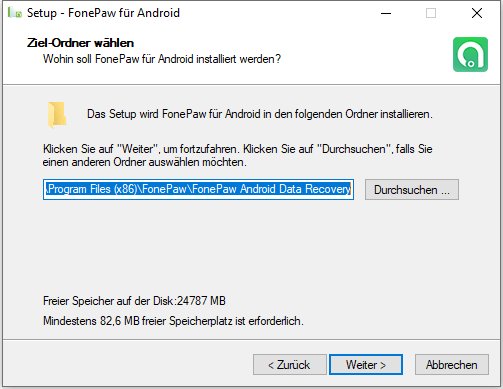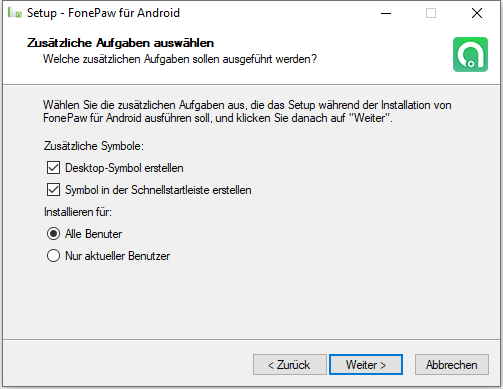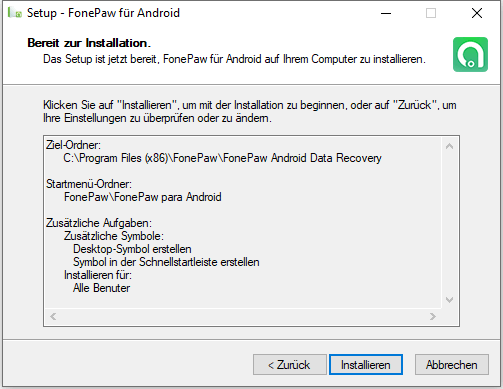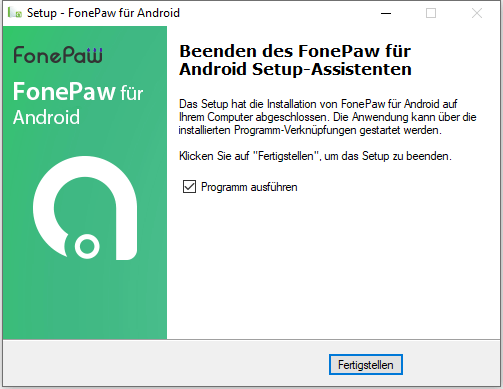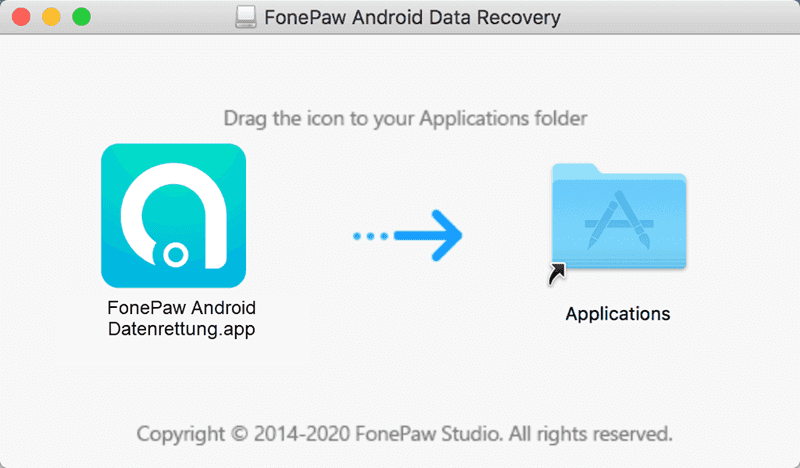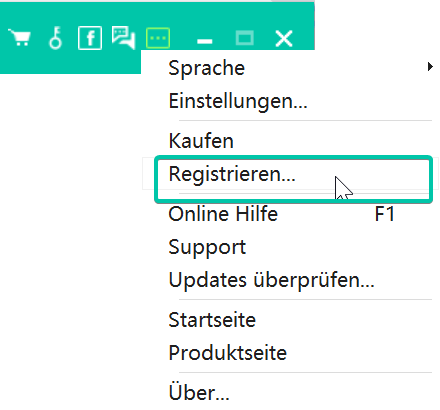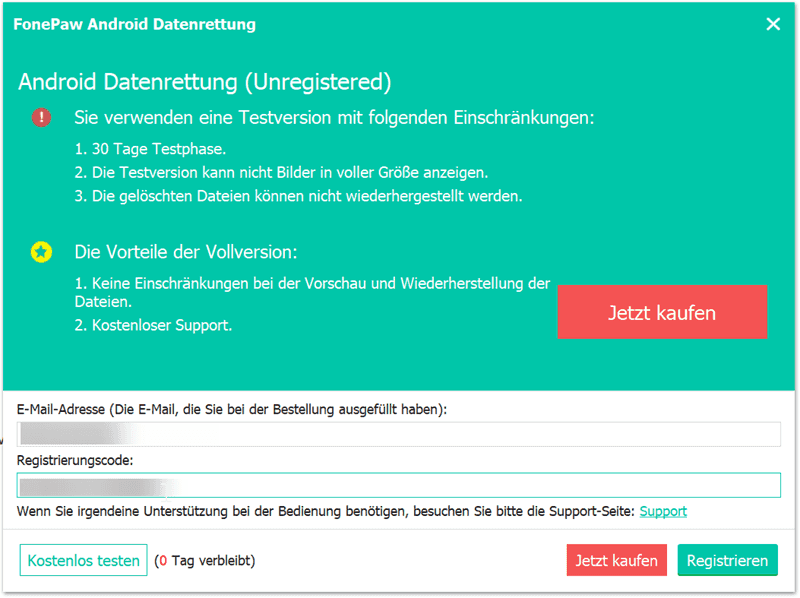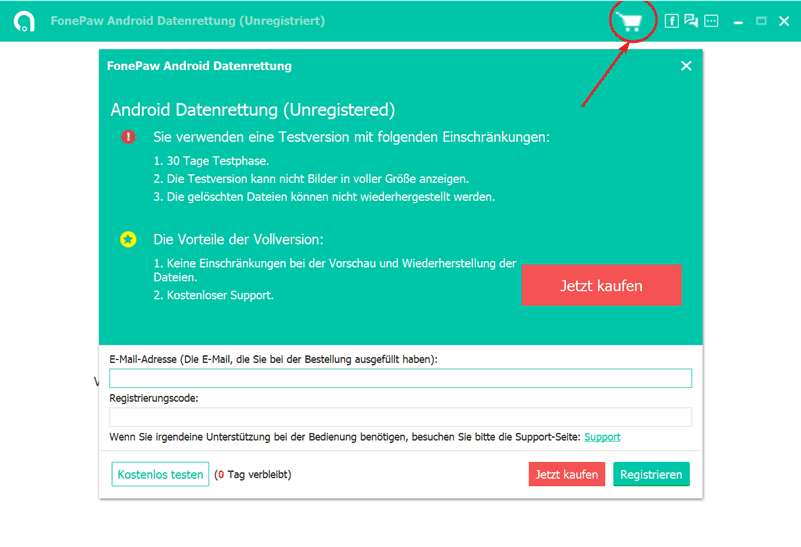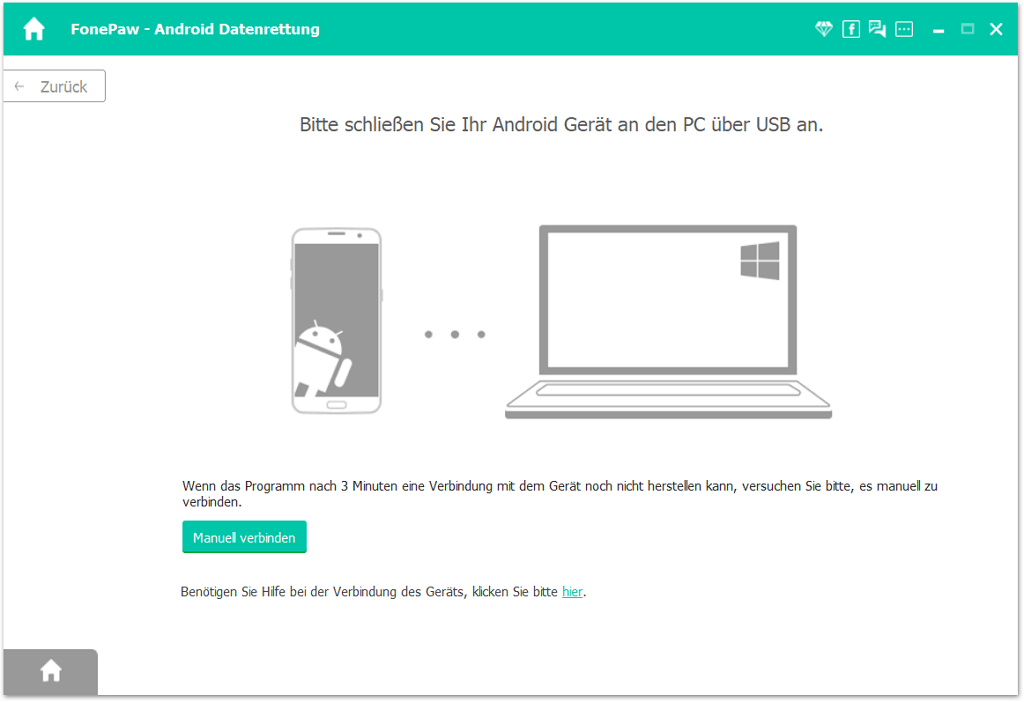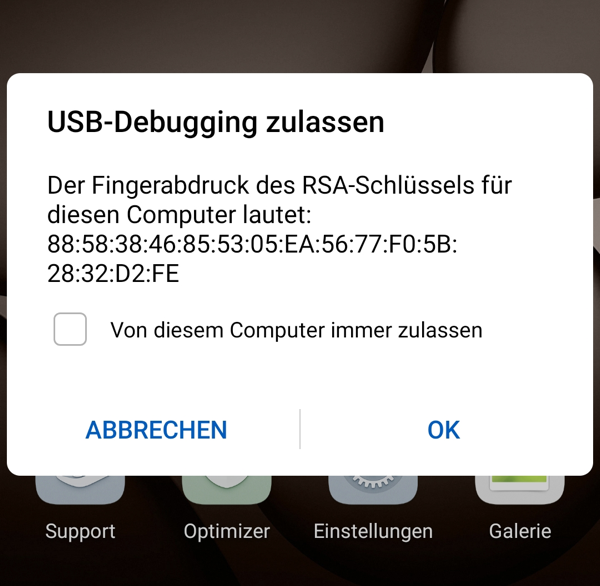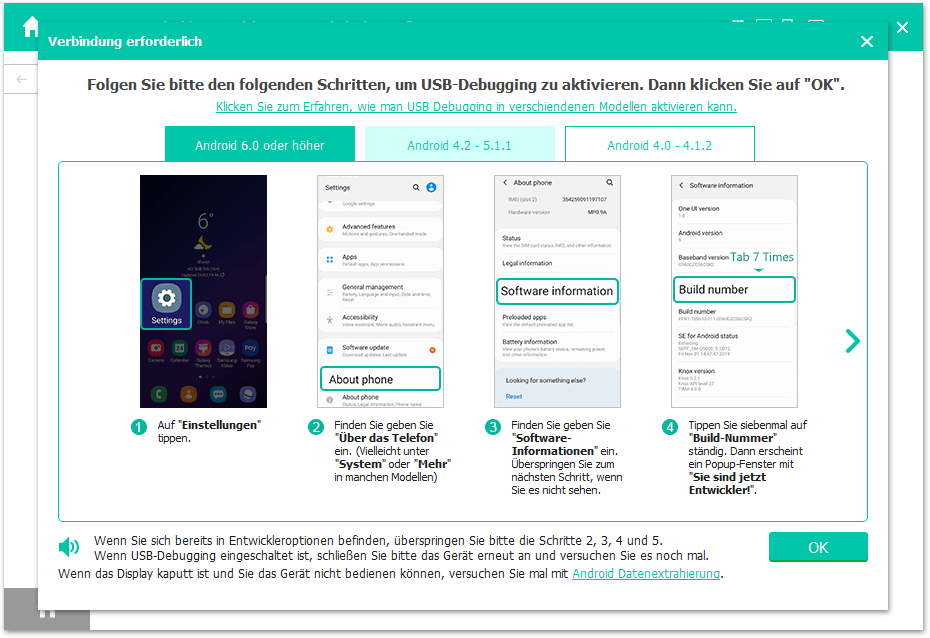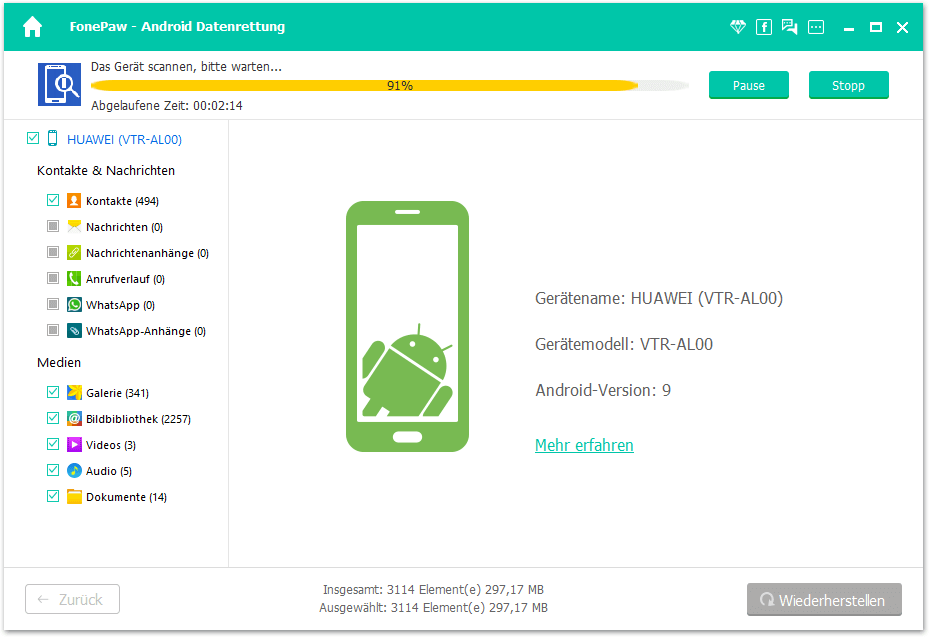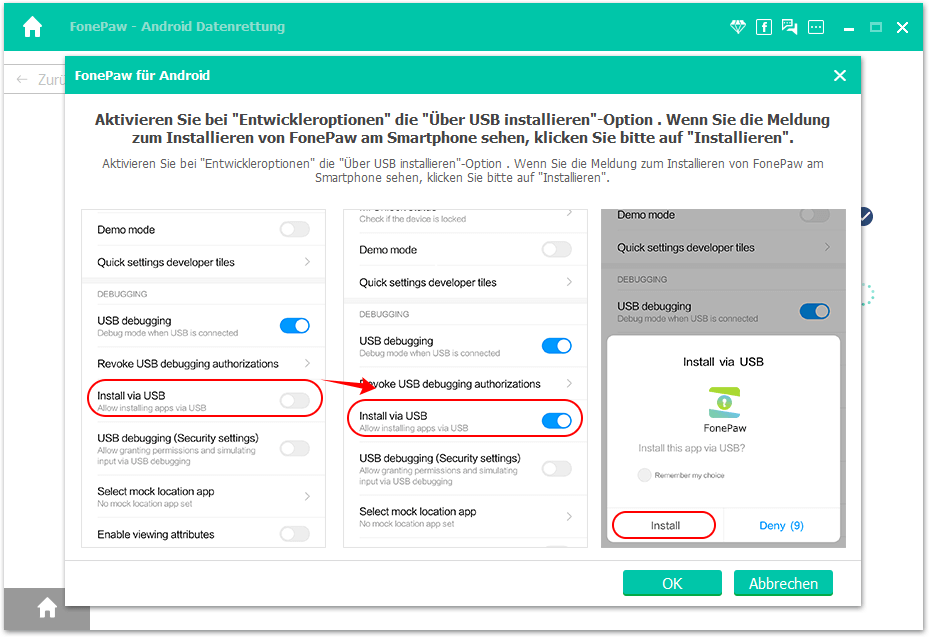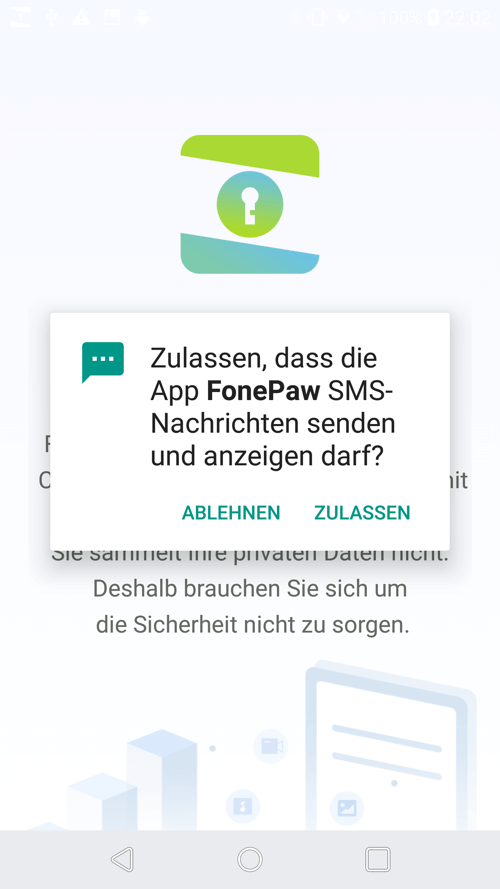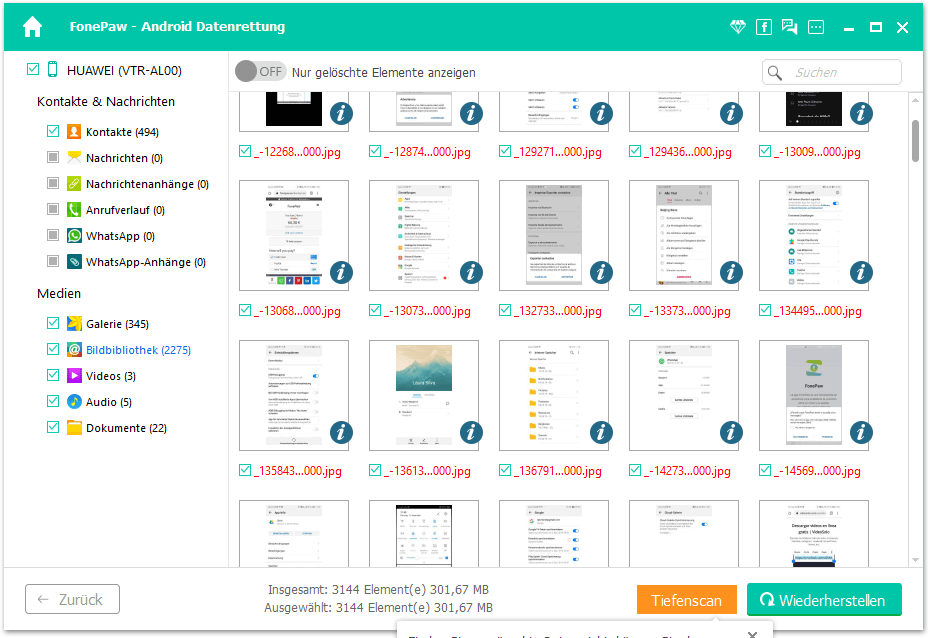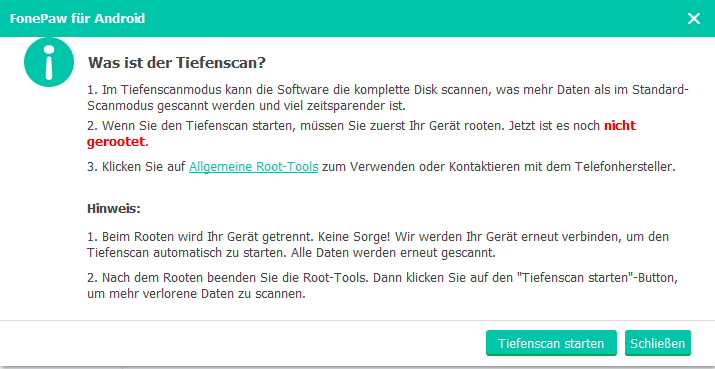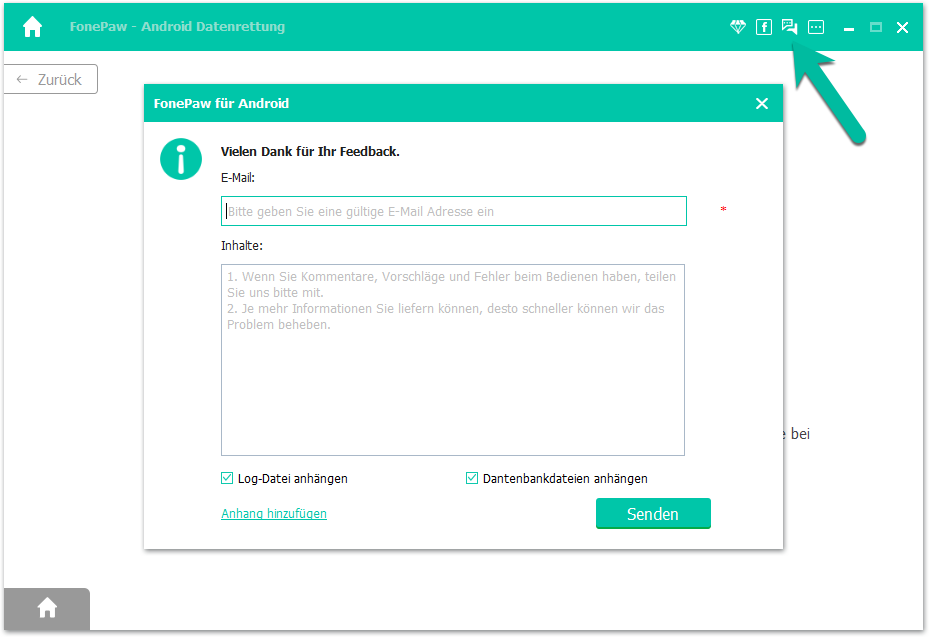Installation von FonePaw
Android Datenrettung
Auf Windows PC
Schritt 2. Öffnen die exe.Datei und wählen eine Sprache für
den Setup-Assistent.
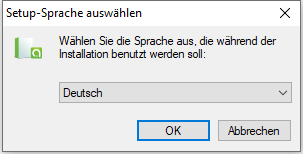
Schritt 3. Hier sieht man, welche Version des Programmes
installiert wird. Klicken auf Weiter.
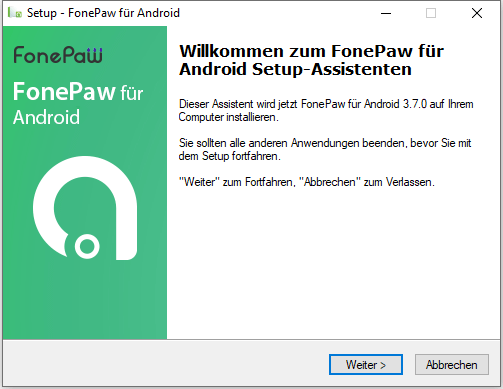
Schritt 4. Lesen die Nutzungsbedingungen im Details.
Markieren danach Ich akzeptiere die Vereinbarung und klicken auf Weiter.
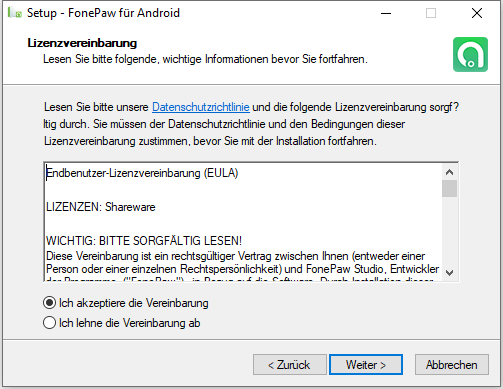
Schritt 5. Wählen einen Speicherort fürs Programm und klicken
auf Weiter.
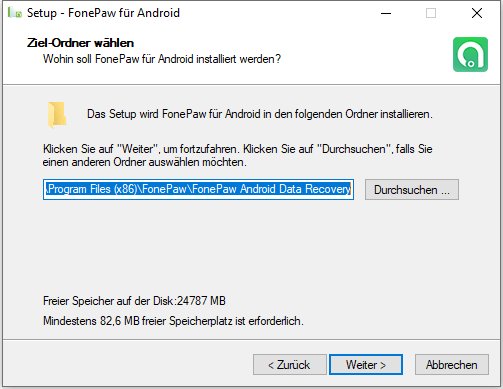
Schritt 6. Andere Einstellungen auswählen z.B. ob ein
Desktop-Symbol erstellt werden sollt. Klicken dann auf Weiter.
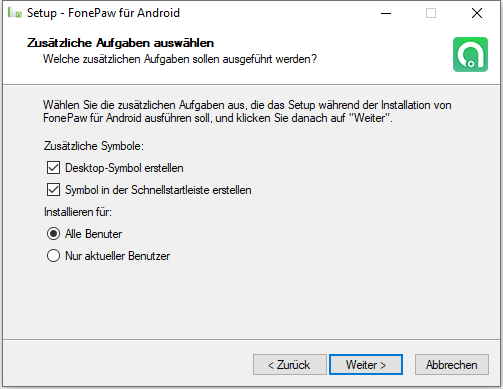
Schritt 7. Prüfen den Setup und klicken auf Installieren.
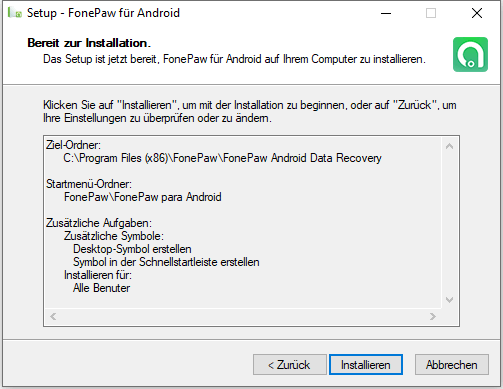
Schritt 8. Nach der Installation beenden Sie den
Setup-Assistent und das FonePaw Programm startet.
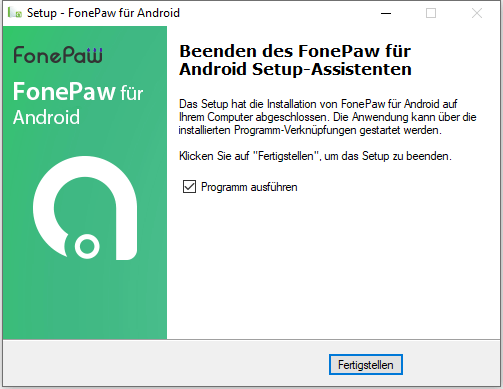
Auf Mac
Schritt 2. Doppeltklicken Sie auf die dmg.Datei. Der
Setup-Assistent taucht auf. Ziehen Sie die FonePaw App in den Order Apps. Die
Installation läuft dann automatisch.
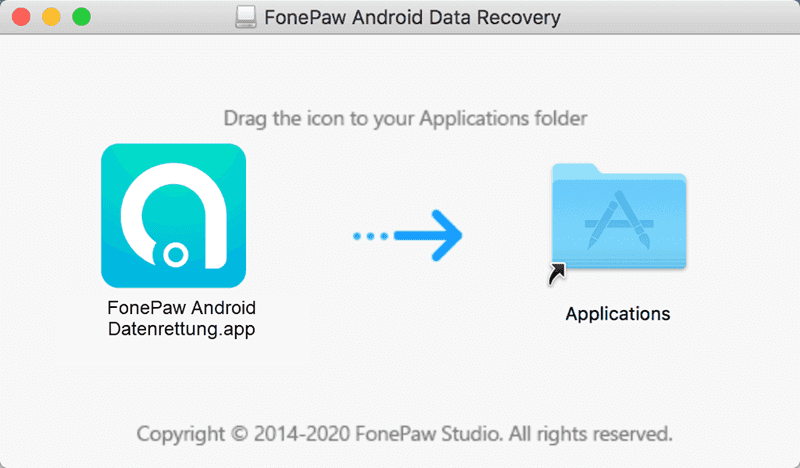
Schritt 3. Öffnen Sie die FonePaw App jetzt auf
Launchpad.
Lizenz aktivieren auf FonePaw
Android Datenrettung
Hinweis: Testen bitte zuerst die Probeversion des Programms aus um zu sehen, ob es
Ihre gelöschte Dateien ausscannen kann. Dann erwerben die Software, aktivieren die
Lizenz und stellen Sie Ihre Daten wieder her.
Schritt 1. Auf dem Programm klicken oben rechts aufs
Menü-Symbol > Registrieren.
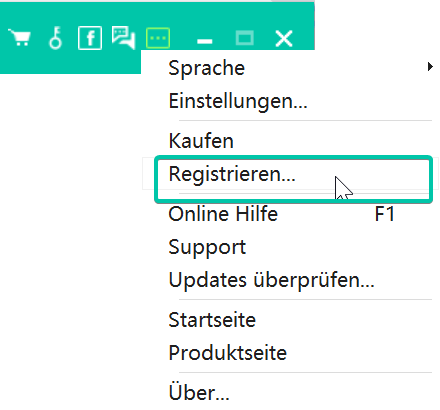
Schritt 2. Geben Sie Ihre Email-Adresse und den Lizenzcode
ein. Klicken dann auf den Registrieren-Button. Das Programm wird dann
erfolgreich aktiviert.
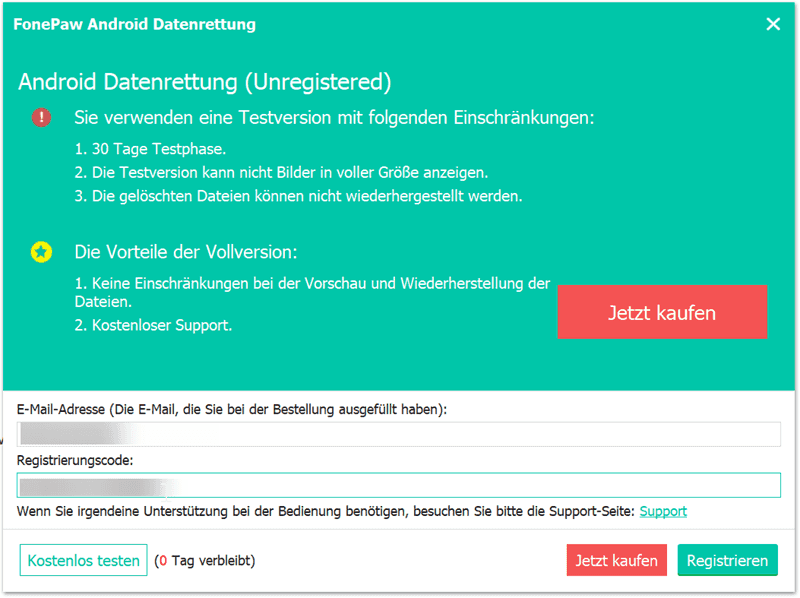
Über Volumenlizenz: Standardmäßig kann man mit der Einzellizenz Daten von bis auf
6 Android Geräten wiederherstellen. Für mehr Geräte wird eine Volumenlizenz
empfehlenswert, die können Sie auch günstig erwerben auf dem Programm indem Sie
oben aufs Diamant-Symbol klicken.
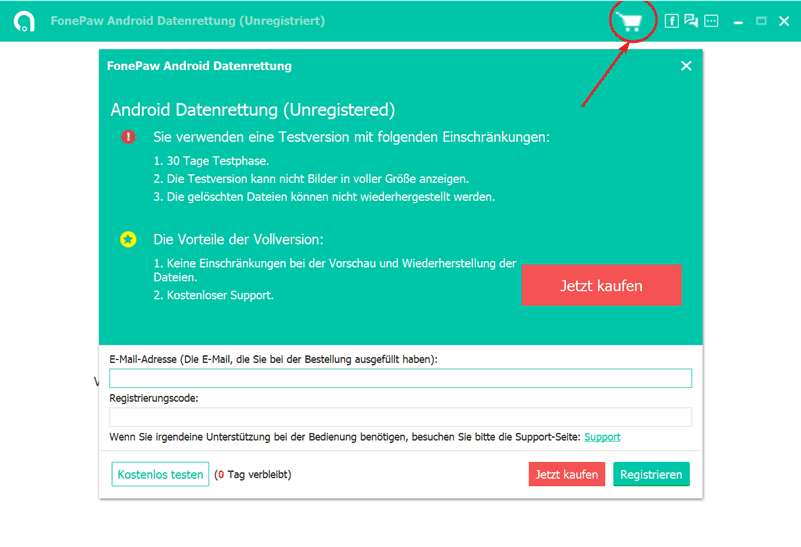
Android gelöschte Dateien
wiederherstellen mit FonePaw
Schritt 1. FonePaw starten
Führen Sie das Programm FonePaw
für Android aus nach Installation und Registrierung.
Schritt 3. Datentypen auswählen
Nun wählen Sie alle oder
nur die gewünschten Dateitypen z.B. für Fotos markieren Sie die Optionen
„Galerie“ und „Bildbibliothek“. Klicken Sie auf „Weiter“ um den Datenscan zu
starten.
Hinweis: Stellen Sie vor dem Scannen sicher, dass die Batterie des
Geräts mehr als 20% beträgt.

Schritt 4. Handy scannen
Das FonePaw Programm beginnt die
Daten auf Ihrem Handy zu scannen.
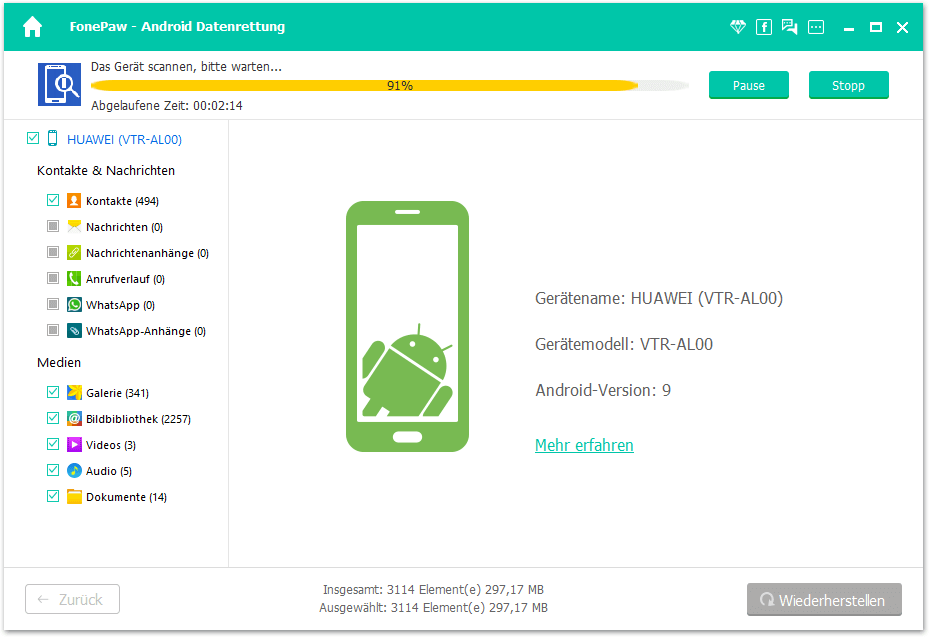
Hinweis: Beim ersten Mal wird Ihnen befragt, die FonePaw App auf dem Handy zu
installieren. Folgen den Anweisungen auf dem Handy und die Installation
durchführen.
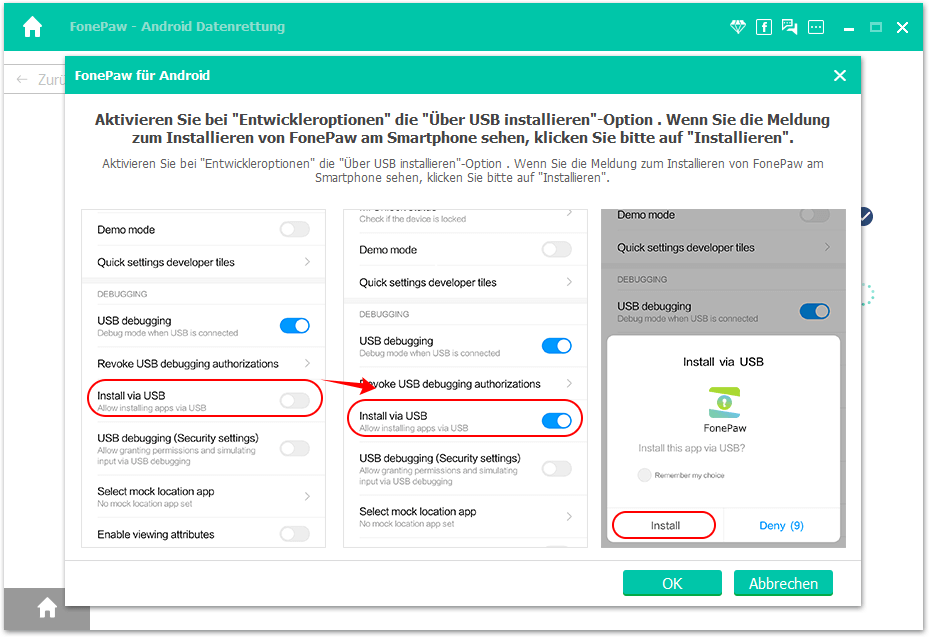
Anschließen erlauben der FonePaw App den Datenzugriff auf die gewünschten Daten
bzw. Kontakte, Anrufverlauf, Nachrichten, Speicher.
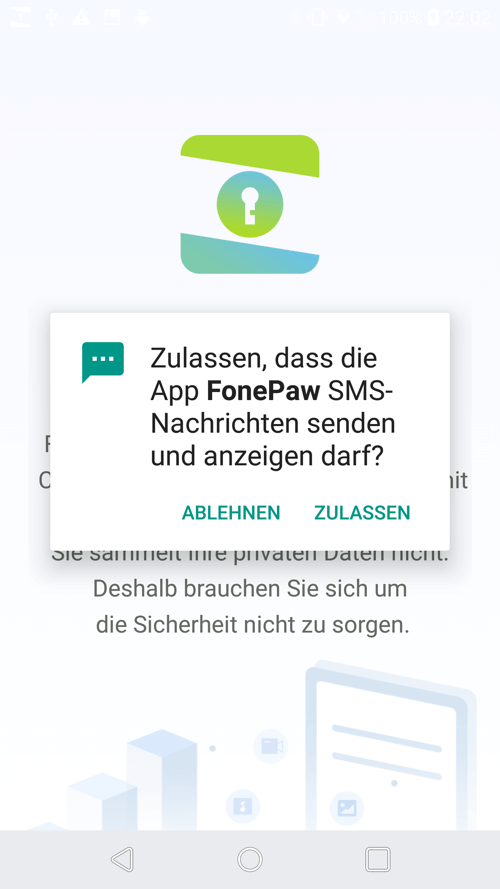
Schritt 5. Daten Vorschau und wiederherstellen
Nac dem
Scan erhält man eine Vorschau aller aktuellen und gelöschten Daten vom Handy.
Prüfen und wntscheiden Sie sich die für Ihnen nötigen Daten aus. Klicken zum
Schluss auf „Wiederherstellen“, um sie auf Ihren PC zurückzuholen.
Tipp:
Aktivieren oben die Option „Nur gelöschte Elemente anzeigen“ damit gelöschte
Dateien schneller finden.
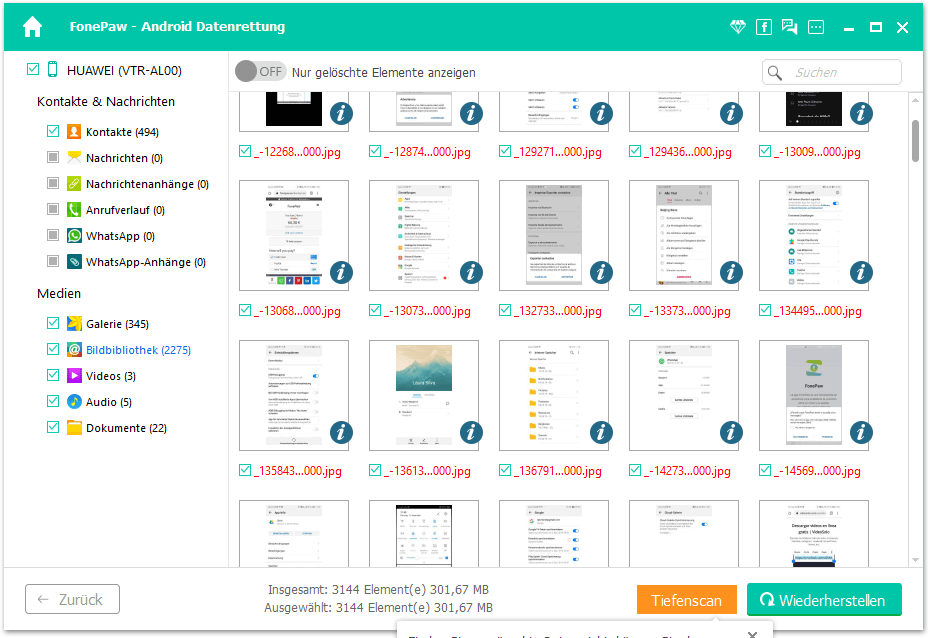
Hinweis: Mehr gelöschte Dateien finden möglich - Wenn Ihr Gerät bereits rootet
ist, können Sie weiter mit dem Tiefenscan zu machen. Unter diesem Modus wird
FonePaw die Datenzugriff-Beschränkungen vollständig aufheben damit mehr Dateien
ausscannen.
Mehr erfahren über was Rooten
ist und wie man allgemeine Android Handys rootet
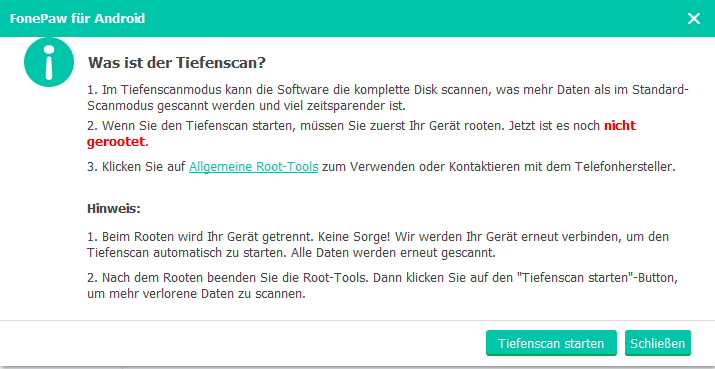
Problem bei der Benutzung?
Das können Sie tun
Um irgendeines Programm bei der Benutzung von FonePaw Android Datenrettung zu lösen
versuchen Sie folgende Methoden.
Methode 1. Stellen Sie sicher, dass die Software auf die
neuste Version aktualisiert ist. Ansonsten suchen nach Updates auf dem Programm
und versuchen erneut.
Methode 2. Dann mal abchecken ob Sie Antwort finden können in Produkts FAQs.
Methode 3. FonePaw bietet Tutorials an über wie man in verschiedenen Fällen das
Programm verwendet. Einen Blick auf Android Datenrettung
Tutorials und entdecken mehr.
Methode 4. Ein Feedback auf dem Programm senden - Schreiben einen Kommentar übers
Problem und geben dafür ausreichende Informationen (z.B. Betriebssystem,
Gerät-Modell). Wichtig: Vergessen Sie bitte nicht, die Log-Datei als Anhang zu
senden. Damit analysieren wir das Problem effizienter und können Lösungen
schneller anbieten.
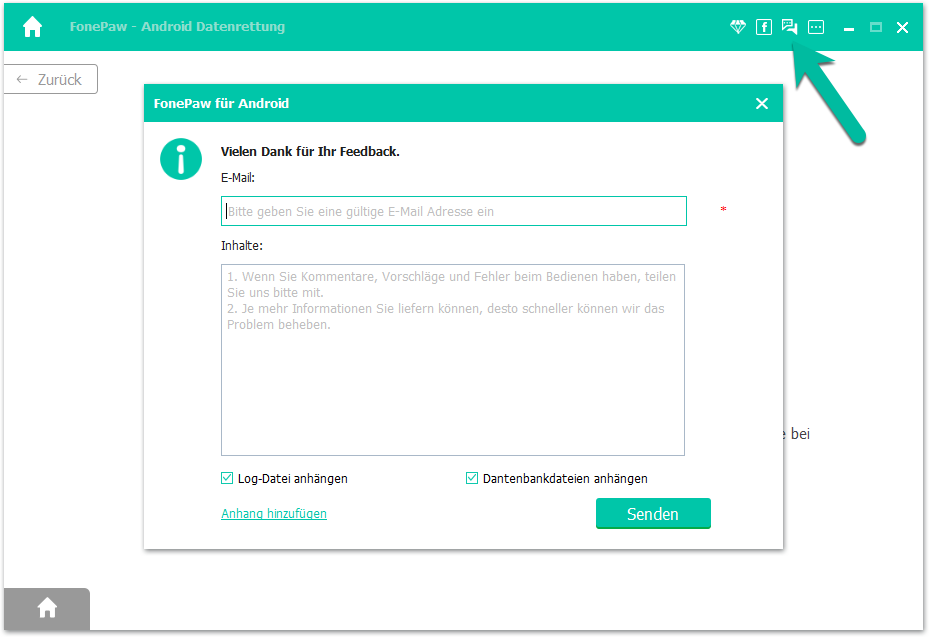
Methode 5. Kontaktieren unseres Support-Team - support@fonepaw.de ist der
direkteste Weg. Beste Lösungen werden wir für Sie ausarbeiten.